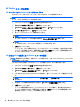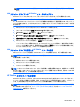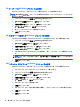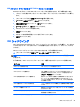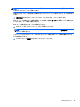HP ThinPro 5.1-Administrator Guide
注記:MD5 チェック サムの確認は、MD5 ファイルがサーバー上に存在する場合にのみ実行され
ます。
USB フラッシュ ドライブへの HP ThinPro イメージのキャプチャ
HP ThinPro イメージを USB フラッシュ ドライブにキャプチャするには、以下の操作を行います。
重要:USB フラッシュ ドライブにデータがある場合は、キャプチャを開始する前にバックアップしま
す。HP ThinState によってフラッシュ ドライブが自動的に初期化され、起動可能な USB フラッシュ ド
ライブが作成されます。このプロセスによって、現在フラッシュ ドライブにあるすべてのデータが消
去されます。
1. USB フラッシュ ドライブをクライアントの USB ポートに挿入します。
2. [コントロール パネル]で[管理]→[ThinState]の順に選択します。
3. [HP ThinPro のイメージ]を選択し、[次へ]をクリックします。
4. [HP ThinPro のイメージのコピーを作成する]を選択し、[次へ]をクリックします。
5. [起動可能な USB フラッシュ ドライブを作成する]を選択して、[次へ]をクリックします。
6. USB フラッシュ ドライブを選択し、[終了]をクリックします。
イメージ キャプチャが開始されると、すべてのアプリケーションが停止し、進行状況を示す新し
いウィンドウが表示されます。問題が発生した場合は、[詳細]をクリックして情報を確認します。
キャプチャが完了すると、デスクトップが再表示されます。
USB フラッシュ ドライブを使用した HP ThinPro イメージの展開
USB フラッシュ ドライブを使用して HP ThinPro イメージを展開するには、以下の操作を行います。
重要:展開を中止した場合
は
、以前のイメージが復元
されず
、クライアントのフラッシュ ドライブの
内容が
破損してしまいます
。
1. 目的のクライアントの電源を切ります。
2. USB フラッシュ ドライブを挿入します。
3. クライアントの電源を入れます。
注記:クライアントが USB フラッシュ ドライブを
認識して起動を開始するまで
、画面
が
10~15 秒間
黒くなります。USB フラッシュ ドライブからクライアントを起動できない
場合は
、他のすべての USB
デバイスを取り外
して
、この手順を繰り返します。
HP ThinPro のプロファイルの管理
HP ThinPro のプロファイルには、[HP Connection Manager]およびさまざまなコントロール パネル ユー
ティリティを使って構成された接続、設定、およびカスタマイズ設定が含まれています。プロファイ
ルは、それが作成された HP ThinPro のバージョンに固有の構成ファイルに保存されます。
注記:プロファイルを
事前に構成して展開するには
、[Profile Editor]および Automatic Update(自動更
新)を使用します(詳しくは、
62 ページの「[Profile Editor]の使用」および58 ページの「HP Smart
Client Services」を参照してください)。
HP ThinState 21